రచయిత:
Lewis Jackson
సృష్టి తేదీ:
12 మే 2021
నవీకరణ తేదీ:
1 జూలై 2024

విషయము
ఈ వ్యాసం ప్రతి ఫేస్బుక్ సందేశాన్ని దాని నోటిఫికేషన్ జాబితా నుండి ఎలా తొలగించాలో వివరిస్తుంది. మీరు దీన్ని ఐఫోన్ మరియు ఆండ్రాయిడ్ కోసం ఫోన్ అనువర్తనాల్లో, అలాగే ఫేస్బుక్ వెబ్సైట్లో చేయవచ్చు. అయితే, ఒకేసారి ఒకటి కంటే ఎక్కువ సందేశాలను తొలగించడానికి మార్గం లేదు; అందువల్ల, మీరు అన్ని ఫేస్బుక్ నోటిఫికేషన్లను ఒకేసారి తొలగించలేరు.
దశలు
3 యొక్క విధానం 1: ఐఫోన్లో
ఫేస్బుక్ తెరవండి. నీలం నేపథ్యంలో తెలుపు "ఎఫ్" తో ఫేస్బుక్ లోగోను నొక్కండి. లాగిన్ అయితే, ఇది మిమ్మల్ని న్యూస్ ఫీడ్ విభాగానికి తీసుకెళుతుంది.
- మీరు ఫేస్బుక్లోకి లాగిన్ కాకపోతే, మీ ఇమెయిల్ చిరునామా (లేదా ఫోన్ నంబర్) మరియు పాస్వర్డ్ టైప్ చేసి ఎంచుకోండి ప్రవేశించండి (ప్రవేశించండి).

మీ నోటిఫికేషన్ చరిత్రను చూడటానికి స్క్రీన్ దిగువన బెల్ ఆకారంలో ఉన్న "నోటిఫికేషన్లు" చిహ్నాన్ని ఎంచుకోండి.
నోటిఫికేషన్ను కుడి నుండి ఎడమకు స్వైప్ చేయండి. మీరు ఒక ఎంపికను చూస్తారు దాచు నోటిఫికేషన్ యొక్క కుడి వైపున (దాచు).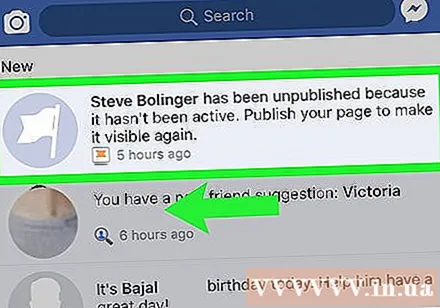
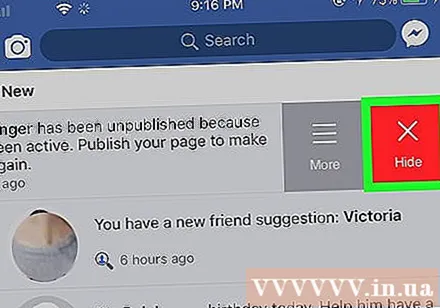
ఎంచుకోండి దాచు నోటిఫికేషన్ యొక్క కుడి వైపున (దాచు). నోటిఫికేషన్లు జాబితా నుండి వెంటనే తొలగించబడతాయి; మీరు "నోటిఫికేషన్లు" విభాగాన్ని తెరిచినప్పుడు మీకు నోటిఫికేషన్లు కనిపించవు.- మీరు తొలగించాలనుకుంటున్న ప్రతి నోటిఫికేషన్ కోసం మీరు దీన్ని పునరావృతం చేయవచ్చు.
- పరికరంలోని ఫేస్బుక్ సంస్కరణను బట్టి, కొన్నిసార్లు మీరు ఐప్యాడ్లో ఈ సూచనలను పాటించలేరు. అలా అయితే, డెస్క్టాప్ వెబ్సైట్ను ఉపయోగించి దీన్ని ప్రయత్నించండి.
3 యొక్క విధానం 2: Android లో

ఫేస్బుక్ తెరవండి. నీలం నేపథ్యంలో తెలుపు "ఎఫ్" తో ఫేస్బుక్ లోగోను నొక్కండి. లాగిన్ అయితే, ఇది మిమ్మల్ని న్యూస్ ఫీడ్ విభాగానికి తీసుకెళుతుంది.- మీరు ఫేస్బుక్లోకి లాగిన్ కాకపోతే, మీ ఇమెయిల్ చిరునామా (లేదా ఫోన్ నంబర్) మరియు పాస్వర్డ్ టైప్ చేసి ఎంచుకోండి ప్రవేశించండి (ప్రవేశించండి).
స్క్రీన్ దిగువన ఉన్న "నోటిఫికేషన్లు" చిహ్నాన్ని ఎంచుకోండి. ఇది మీ నోటిఫికేషన్ చరిత్రను తెరుస్తుంది.
ఎంచుకోండి ⋯. ఈ మూడు-డాట్ చిహ్నం ప్రతి నోటిఫికేషన్ యొక్క కుడి వైపున ఉంటుంది. చిహ్నాన్ని క్లిక్ చేసిన తర్వాత మెను కనిపిస్తుంది.
- మీరు నోటిఫికేషన్ను కూడా తాకి పట్టుకోవచ్చు.
ఎంచుకోండి ఈ నోటిఫికేషన్ను దాచండి కనిపించే మెనులో (ఈ సందేశాన్ని దాచు). ఇది "నోటిఫికేషన్లు" మరియు కార్యాచరణ లాగ్లోని నోటిఫికేషన్లను తొలగిస్తుంది.
- ప్రతి సందేశం తొలగించడానికి మీరు ఈ విధానాన్ని పునరావృతం చేయవచ్చు.
3 యొక్క విధానం 3: కంప్యూటర్లో
ఫేస్బుక్ తెరవండి. మీ వెబ్ బ్రౌజర్తో https://www.facebook.com కు వెళ్లండి. మీరు ఫేస్బుక్లోకి లాగిన్ అయితే న్యూస్ ఫీడ్ పేజీ ప్రదర్శించబడుతుంది.
- మీరు ఫేస్బుక్లోకి లాగిన్ కాకపోతే, స్క్రీన్ కుడి ఎగువ మూలలోని పెట్టెలో మీ ఇమెయిల్ చిరునామాను (లేదా ఫోన్ నంబర్) ఎంటర్ చేసి క్లిక్ చేయండి ప్రవేశించండి (ప్రవేశించండి).
పేజీ యొక్క కుడి ఎగువ మూలలోని గ్లోబ్ చిహ్నంతో "నోటిఫికేషన్లు" పై క్లిక్ చేయండి. ఇది మీ ఇటీవలి ఫేస్బుక్ నోటిఫికేషన్ల జాబితాను తెరుస్తుంది.
నోటిఫికేషన్ను ఎంచుకోండి. మీరు తొలగించాలనుకుంటున్న సందేశంలో మీ మౌస్ పాయింటర్ ఉంచండి. వెంటనే మీరు ఒక ఐకాన్ కనిపిస్తుంది ⋯ మరియు నోటీసు యొక్క కుడి వైపున ఒక వృత్తం.
- ఉదాహరణకు, మీరు మీ స్థితిని స్నేహితుడు ఇష్టపడే సందేశాన్ని తీసివేయాలనుకుంటే, మీ కర్సర్ను "మీ పోస్ట్ లాగా:"
- మీరు తొలగించాల్సిన సందేశం మీకు కనిపించకపోతే, క్లిక్ చేయండి అన్నింటిని చూడు డ్రాప్-డౌన్ మెను క్రింద (అన్నీ చూడండి), ఆపై మీరు నోటిఫికేషన్ కనుగొనే వరకు క్రిందికి స్క్రోల్ చేయండి.
క్లిక్ చేయండి ⋯ మెను తెరవడానికి నోటిఫికేషన్ యొక్క కుడి మూలలో.
క్లిక్ చేయండి ఈ నోటిఫికేషన్ను దాచండి "నోటిఫికేషన్లు" లోని నోటిఫికేషన్లను తొలగించడానికి పాప్-అప్ మెనులో (ఈ నోటిఫికేషన్ను దాచండి). ప్రకటన
సలహా
- అంశం ద్వారా ఇటీవలి నోటిఫికేషన్ల జాబితాలో నోటిఫికేషన్లు ఎలా ప్రదర్శించబడతాయో మీరు సర్దుబాటు చేయవచ్చు నోటిఫికేషన్లు (నోటీసు) లో సెట్టింగులు (సెట్టింగులు) ఫేస్బుక్ ద్వారా.
హెచ్చరిక
- ఇమెయిల్ వలె కాకుండా, మీరు అన్ని ఫేస్బుక్ నోటిఫికేషన్లను ఒకేసారి తొలగించలేరు



